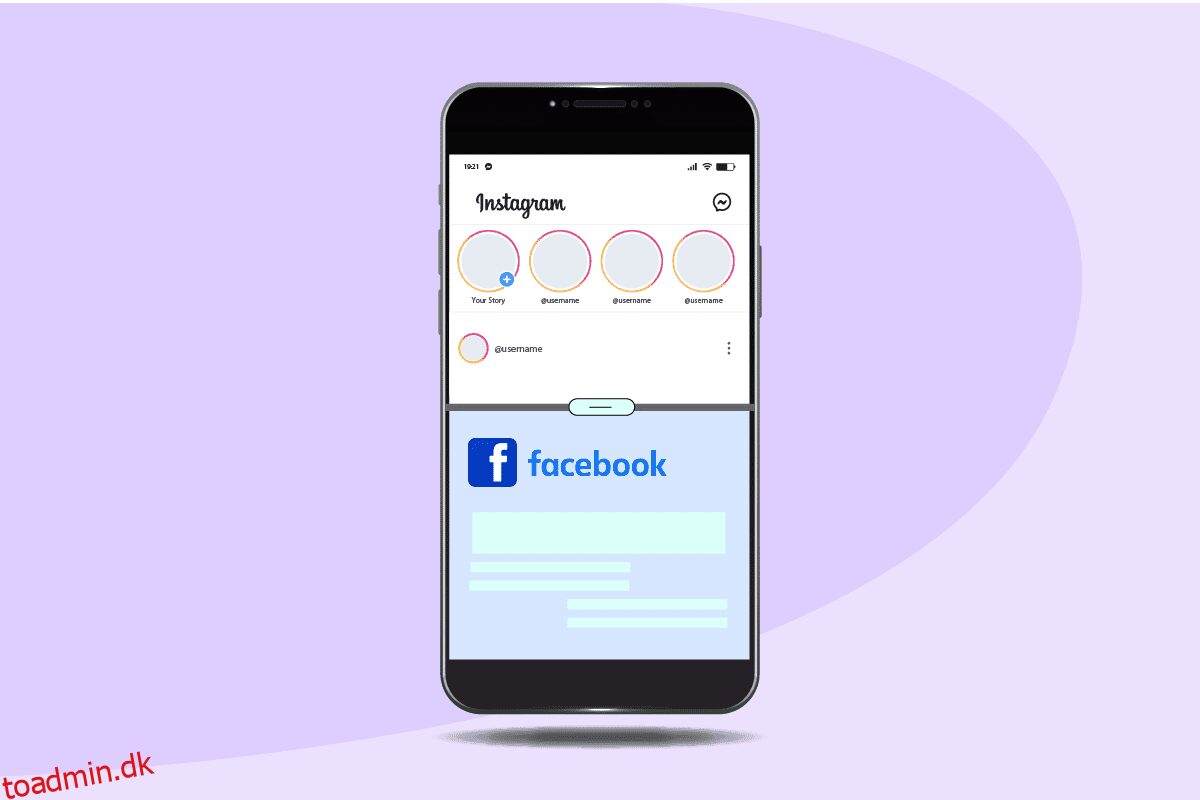iPhone er et af de mest sælgende produkter fra Apple Inc, og det giver flere praktiske funktioner baseret på det populære iOS-operativsystem. Og en af de mest omtalte funktioner er funktionen med delt skærm. Det er den mest efterspurgte funktion i dag på smartphones, da folk kan lide og ønsker at multitaske på deres telefoner hele tiden. I denne artikel vil vi tage et kig på iPhone-funktionen med delt skærm og dens tilgængelighed på en iPhone. Og hvis det kan bruges på iPhone, vil du vide, hvordan du opdeler skærm på iPhone X, 11, 12 eller 13, og hvordan du opdeler skærm på iPhone iOS 14 & 15.
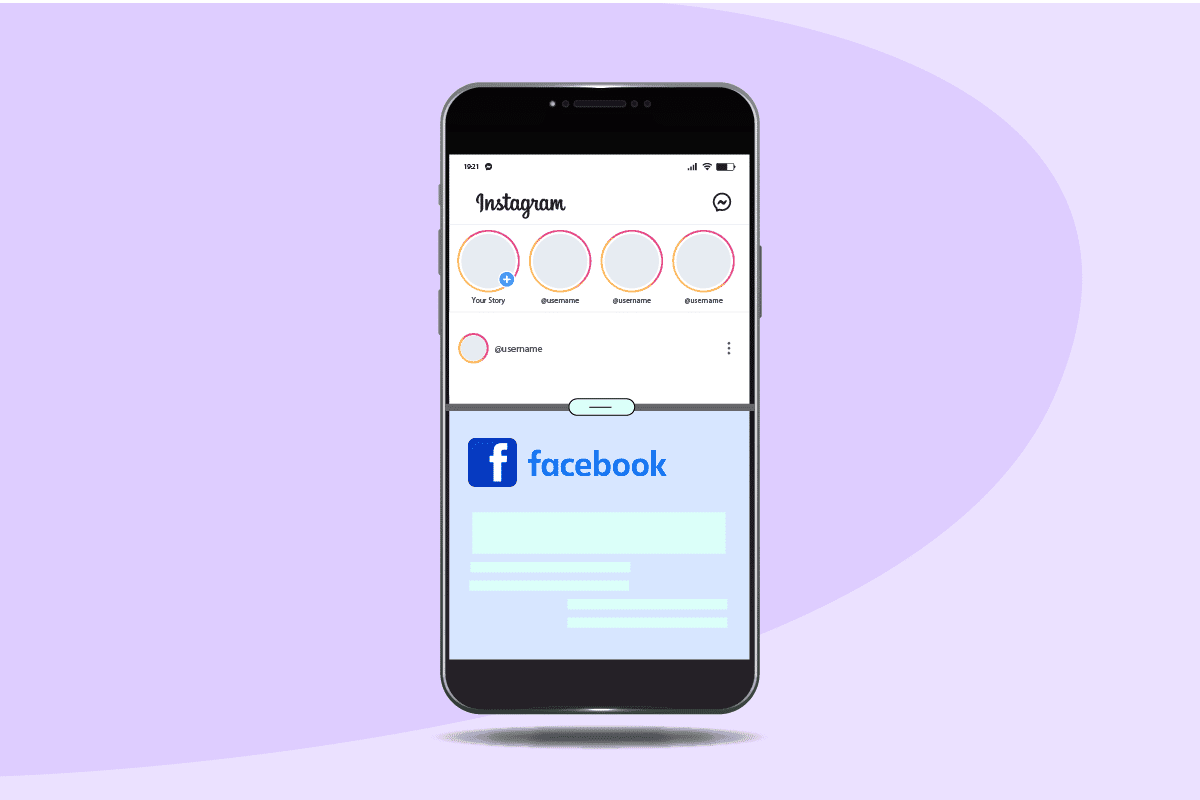
Indholdsfortegnelse
Sådan opdeles skærm på iPhone
Den indbyggede delt skærm-funktion er ikke tilgængelig på iPhones endnu, men du kan opdele din skærm ved hjælp af en af de tilgængelige apps. Læs denne artikel til slutningen for at finde ud af, hvordan du kan se to apps på din iPhone-skærm samtidigt ved hjælp af en app.
Hvad betyder split skærm på iPhone?
Funktionen med delt skærm opdeler skærmen i to dele for at køre to applikationer samtidigt for at spare tid. Denne funktion opdeler telefonens skærm og giver dig mulighed for at indlæse to vilkårlige programmer til at se og bruge dem. Du kan dog ikke bruge delt skærm-funktionen på iOS, da der ikke er en sådan mulighed tilgængelig for brugere i iOS-indstillinger. Og hvis du stadig vil vide, hvordan du opdeler skærm på iPhone X, 11, 12 eller 13, skal du installere en tredjepartsapplikation, såsom Split Screen – Dual Window. Hvis du vil lære mere om funktionen til delt skærm, der leveres af Apple til macOS eller iPad, kan du besøge deres Apple-support til delt skærm.
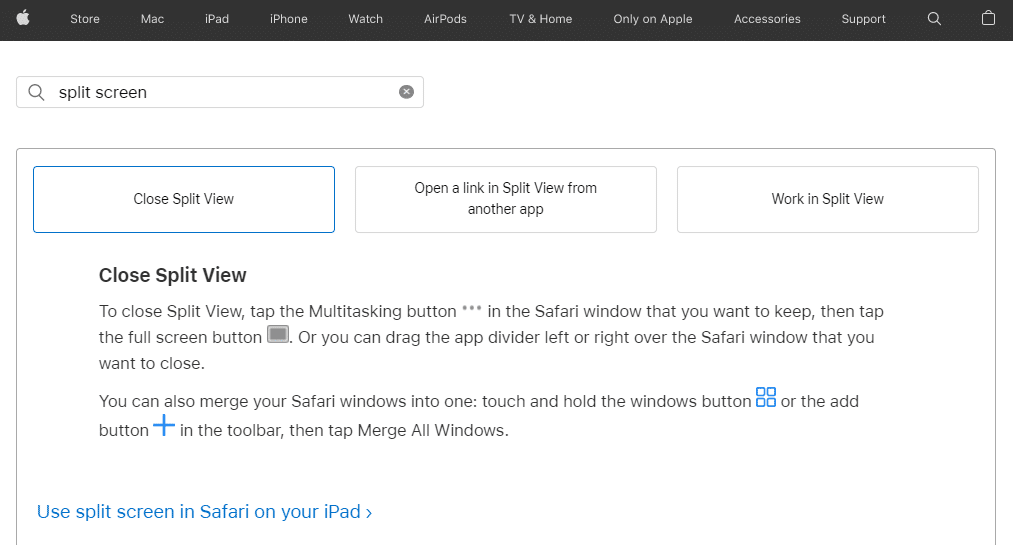
Skal mobildata være tændt eller slukket for delt skærm?
Det er ligegyldigt, da mobildata ikke på nogen måde påvirker funktionen af split-screen-funktionen. Men hvis du har brug for en internetforbindelse for at bruge en bestemt app, der er aktiv i delt skærmtilstand, skal du have mobildata eller Wi-Fi slået TIL på din enhed.
Hvordan opdeles skærm på iPhone?
Du kan opdele skærm på en iPhone, men med en tredjepartsapplikation. Der er ingen indbygget billed-i-billede-funktion på iOS, der giver dig mulighed for at opdele din iPhone-skærm derfra. Følg de kommende trin for at lære, hvordan du gør dette.
1. Åbn App Store-applikationen på din iPhone.
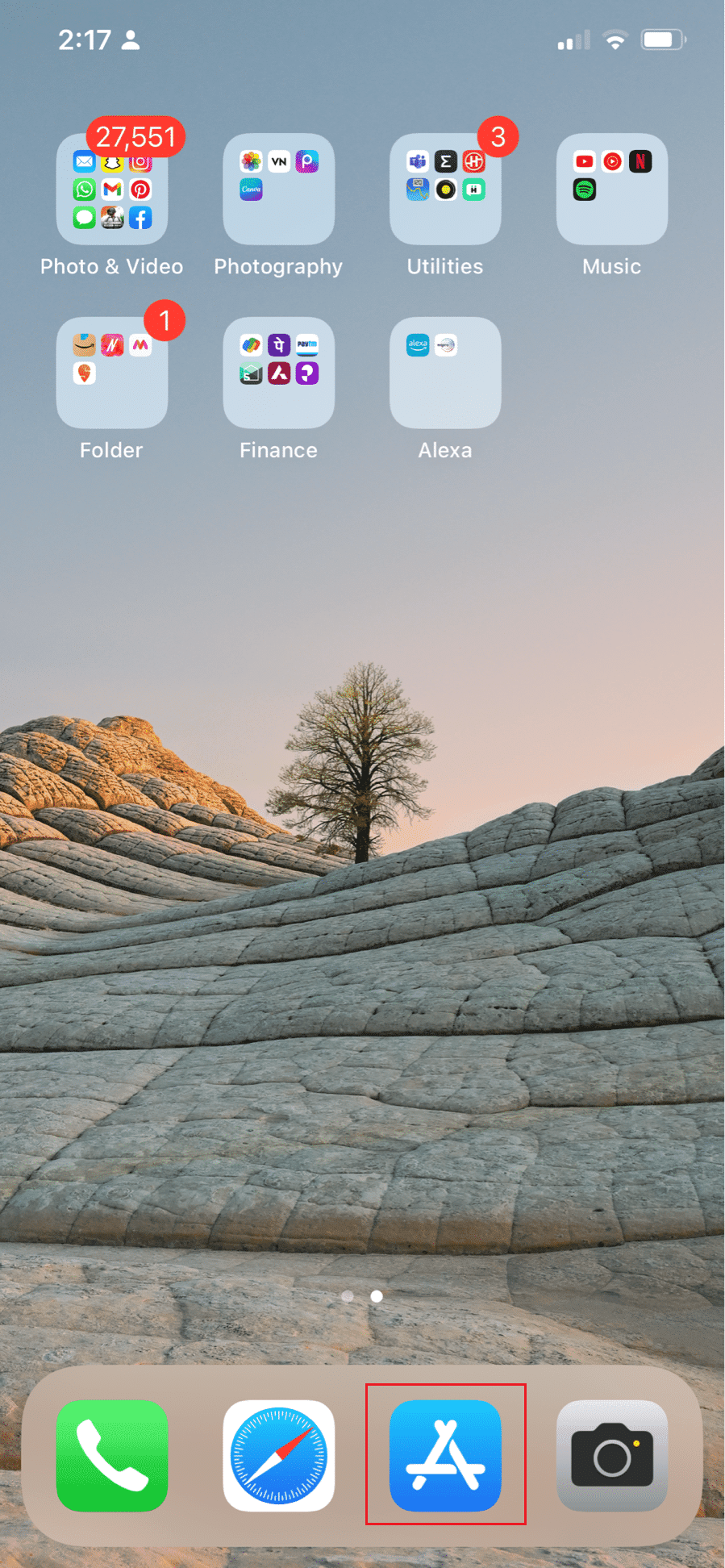
2. Tryk på søgeikonet i nederste højre hjørne.
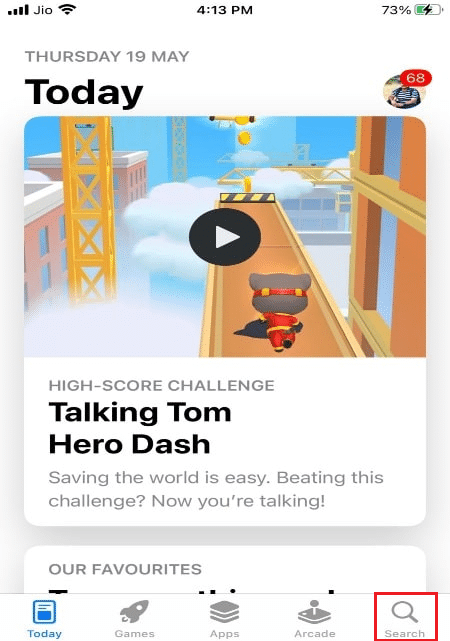
3. Tryk nu på søgelinjen.

4. Skriv Split Screen – Dual Window i søgefeltet, og tryk på det fra søgeresultaterne.

5. Installer applikationen Split Screen – Dual Window på din iPhone.
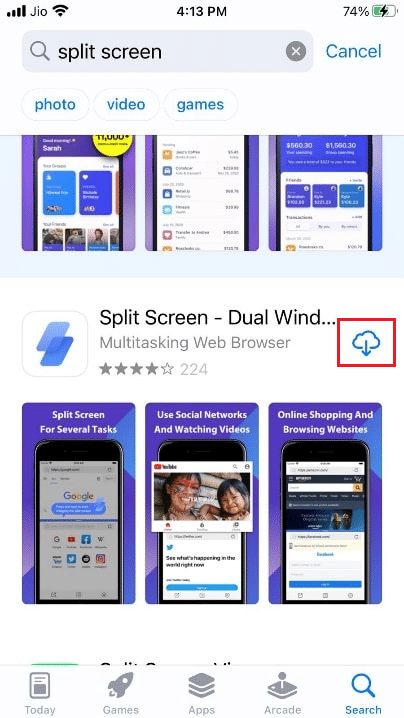
6. Åbn den installerede applikation, og kør alle applikationer i appbrowserens vinduer med deres webversioner.

Hvordan bruger jeg 2 skærme på min iPhone?
For at bruge 2 skærme eller bruge en iPhone med delt skærm, skal du installere en tredjepartsapplikation og bruge den ved hjælp af nedenstående trin:
1. Åbn App Store-appen, og tryk på ikonet Søg.
2. Tryk på søgefeltet, og skriv Split Screen – Dual Window. Tryk på det passende søgeresultat.

3. Download og installer derefter Split Screen – Dual Window.
4. Kør nu ønskede applikationer på app-browservinduerne med deres webversioner.

Hvordan opdeles skærm på iPhone? Hvordan opdeles skærm på iPhone X, 11, 12 eller 13?
For at bruge denne funktion på nogle af de nyeste iPhones, som iPhone X, 11, 12 og 13, skal du installere tredjepartsapps til det samme, du kan bruge følgende metode:
1. Åbn App Store-applikationen på din iPhone.
2. Tryk på søgeikonet > Søgelinje.

3. Søg efter Split Screen – Dual Window, og vælg det ønskede resultat.
4. Tryk på GET for at installere appen Split Screen – Dual Window.
5. På denne måde kan du bruge alle app-browservinduer med delt skærm som deres webversioner.

Hvordan multitaske med billede i billede på iPhone iOS 14 og 15?
At multitaske med Picture in Picture-tilstand på iPhone iOS 14 og 15 betyder opdeling af skærmen. Følg de kommende trin for at lære, hvordan du opdeler skærm på iPhone iOS 14 og 15:
Bemærk: Kun de nyeste iPhones med iOS 14 og 15 kan få adgang til denne funktion. Yderligere kan du kun bruge Billede i billedtilstand til at se videoer eller under ansigtstiden, da ingen andre apps er tilladt i billed- og billedtilstand.
1. Under ansigtstid, eller når en video afspilles, skal du stryge opad og trække videoen eller ansigtstiden øverst på skærmen.
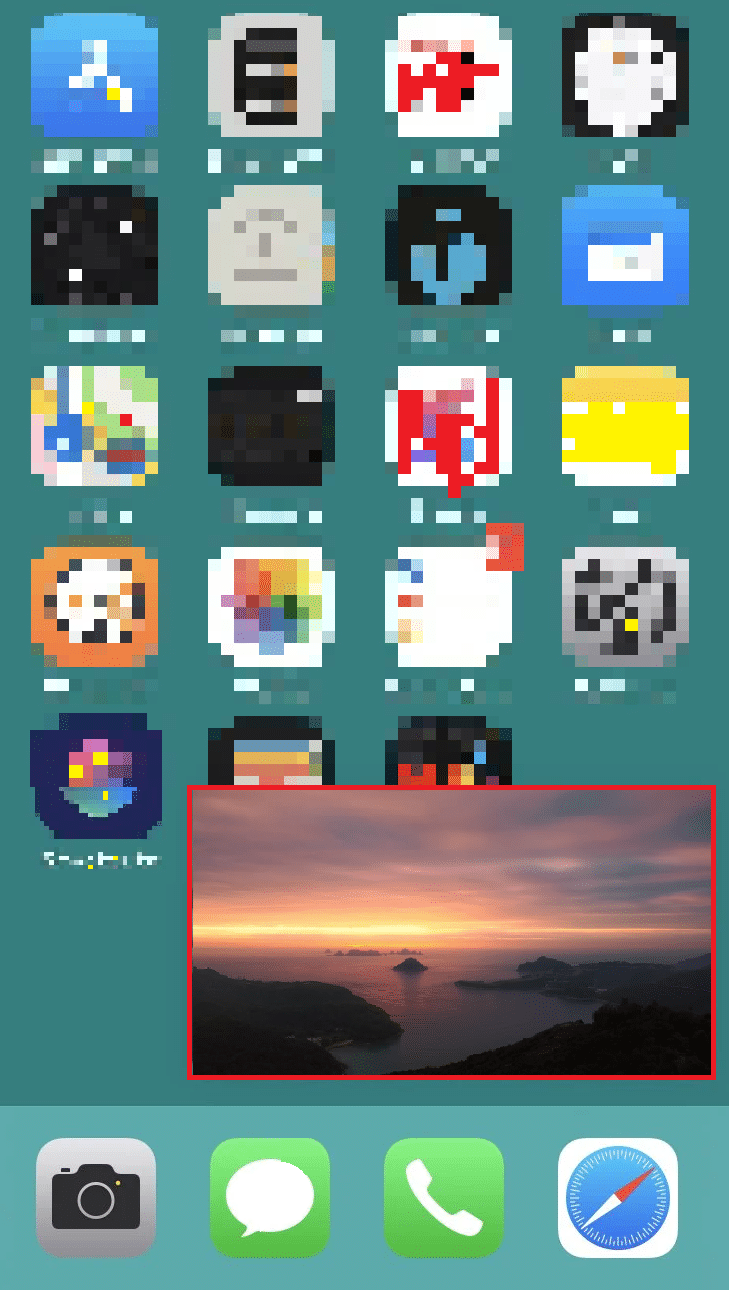
2. Hvis du vil skjule videoen eller facetime, skal du trække vinduet til venstre.
***
Vi håber, at du har lært, hvordan du opdeler iPhone-skærm. Du er velkommen til at kontakte os med dine spørgsmål og forslag via kommentarfeltet nedenfor. Fortæl os, hvad du vil lære om næste gang.